2024 年のベスト Windows ノートパソコン
XPS 13 Plus の 2 番目のバージョンでは、アップグレードされた CPU とより高速な RAM により、前世代のパフォーマンスが向上しています。目に見えないタッチパッド、端から端までフラットなキーボード、タッチセンサー式の機能列を備えた冒険的なデザインが、見事な 3.5K (3456 x 2160) OLED ディスプレイによって補完されています。このディスプレイは、期待されるすべての OLED の優れた機能を提供し、真っ黒なレベル、鮮やかな白、鮮やかで自然な色を表示します。
バッテリー寿命も向上しますが、他のウルトラポータブル ラップトップと比較するとまだ困難です。携帯性に関しては、XPS 13 Plus は 13.6 インチ M2 MacBook Air に匹敵し、重量と寸法も同様です。類似点は 2 つの USB-C/T4 ポートにまで及び、目に見えないタッチパッドは物理的なクリックとは対照的に同様の触覚応答を提供します。

Dell XPS 13 Plus (9320)
総合最高Dell XPS 13 Plus の 3.5K OLED ディスプレイは、ただただ素晴らしいです。革新的なデザインと合わせて、素晴らしい外観の Windows ラップトップです。また、バッテリーは前世代よりも長持ちし、頑丈で剛性の高い構造により洗練されたプロファイルが維持され、ラップトップの携帯性が高くなります。
長所- 卓越したビルド品質
- USB- C - USB-A および USB-C - ヘッドフォン アダプタが付属
- 快適で静かなキーボード
- かなり静かな冷却ファン
- 購入前にデルで設定可能
- 720pウェブカメラ
- ポートの不足
- タッチパッドは慣れるまで時間がかかるかもしれない
最高低価格の Windows ラップトップ: Lenovo IdeaPad Flex 5 14 インチ

このような手頃な価格のラップトップとしては、Lenovo IdeaPad Flex 5 は驚くほど強力なパフォーマンスを提供します。日常の生産性にとって優れた選択肢となるのに十分なパンチがあり、軽い写真やビデオの編集にもほとんど心配することなく取り組むことができます。
外出するタイプなら、一日中バッテリーが持続するウルトラポータブル ラップトップが最適です。反応性の高いタッチスクリーンも備えており、2-in-1 の性質により多用途に使用できます。
さらに、Flex 5 には豊富なポートが備わっています。その中には、ヘッドフォン ジャックや SD カード リーダーなどの歓迎すべき追加機能があります。ただし、画面が暗く、色とコントラストが少し落ち着いているため、メディア コンテンツを視聴する場合には、より良い選択肢があるかもしれません。

Lenovo IdeaPad Flex 5 14 インチ
最高の予算Lenovo IdeaPad Flex 5 は、驚くほど強力なパフォーマンスを備えたウルトラポータブル 14 インチ ラップトップです。毎日の生産性向上に最適な、手頃な価格の製品です。バッテリー寿命が一日中持続するため、リモート ワーカーは気分転換にカフェに安心して持ち運ぶことができます。また、周辺機器の接続に必要なポートがほぼすべて備えられています。
長所- シンプル、スタイリッシュなデザイン
- 高速 SSD ストレージ
- コンパクトで軽量
- 快適なタイピング体験
- まともなオーディオ
- 屋外ではディスプレイが見えにくい
- 720p ウェブカメラ
- USB-C ポートが 1 つだけ、充電時に使用
ベストゲーム用 Windows ノートパソコン: Razer Blade 16

Razer Blade 16 は、ゲーマーに真のパワーを提供するだけでなく、現在入手可能なゲーム用ノートパソコンの中で最も洗練された外観の 1 つです。これは、RTX 4060 から RTX 4090 まで、さまざまな高性能 RTX 40 シリーズ GPU を備えた、高度に構成可能なマシンです。ただし、4060 および 4070 バージョンは、ほぼすべてのビデオ ゲームに十分なドライブを提供するはずであり、その性能は大幅に向上しています。手頃な価格。
究極の没入感を求めるゲーマーを魅了する巨大な 18 インチ バージョンで、より多くの画面領域を選択することもできます。
すべてのバージョンに強力な第 13 世代インテル Core i9 HX プロセッサーが搭載されており、RTX 4060 バージョンは QHD 240Hz ディスプレイを備えています。ワンランク上の、より強力な構成では、デュアルモード ミニ LED テクノロジーが解放されます。これにより、本格的なゲーマー、マルチタスク愛好家、コンテンツ クリエーターは、比類のない多用途性を実現するために解像度とリフレッシュ レートを切り替えることができます。

Razer Blade 16
ゲームに最適 $1900 $2700 $800 節約スタイリッシュでパワフルな Razer Blade 16 は、ゲーマーにとって最高の選択肢です。ボタン バッシャーにはいくつかのオプションがあり、ベースラインの RTX 4060 モデルはほとんどのマシンにとって十分強力なマシンです。ただし、建築家やグラフィック デザイナーなどのクリエイティブなプロフェッショナルの場合は、(さらに) より強力なバージョンが、リソースを大量に消費するタスクに最適です。
長所- 超小型 GaN 充電器
- 美しいディスプレイ
- HDMI 2.1 を含む豊富なポートとスロット
- 高速リフレッシュ レート
- 拡張可能なメモリとストレージ
- 非常に高価です
- バッテリー寿命は標準以下ですが、強力なマシンです
学生向けのベストWindowsラップトップ: Lenovo Yoga 7i 2-in-1

Lenovo Yoga 7i は、14 インチのタッチスクリーン ディスプレイと 2.2K の高解像度を備えた 2-in-1 ラップトップです。高速プロセッサ、16GBのRAM、512GBの十分なストレージを備えています。ただし、より多くのストレージが必要な学生は、1 TB モデルまたは大容量の 2 TB バージョンを選択することもできます。
第 13 世代インテル Core i7 プロセッサーは、要求の高いワークロードでマルチタスクを行う生徒に優れたパフォーマンスを提供し、バッテリー寿命が長いため、1 日の学習をサポートします。
また、スリムで軽量なのでバックパックに簡単に入れることができ、USB-A、2 つの Thunderbolt 4 ポート、HDMI ポート、microSD カード スロット、ヘッドフォン ジャックなどの豊富なポートを備えています。この選択により、学習中に使用する可能性のあるさまざまな周辺機器に接続できるようになります。

Lenovo Yoga 7i 2-in-1
学生に最適2-in-1 は、通常のラップトップよりも汎用性が高いため、学生にとって優れたオプションです。プレゼンテーションを行ったり、メモを取ったり、休憩時間に娯楽を楽しんだりする場合でも、Lenovo Yoga 7i は優れたパワーと多用途性を備えています。
長所- 薄暗い教室用のバックライト付きキーボード
- 印象的なディテールと色の精度
- 高速で信頼性の高い Wi-Fi 6E
- 堅牢なビルド品質
- 360 度ヒンジ
- ディスプレイはもっと明るくなる可能性があります
ベスト4K Windowsラップトップ: Lenovo Yoga 9i 2-in-1
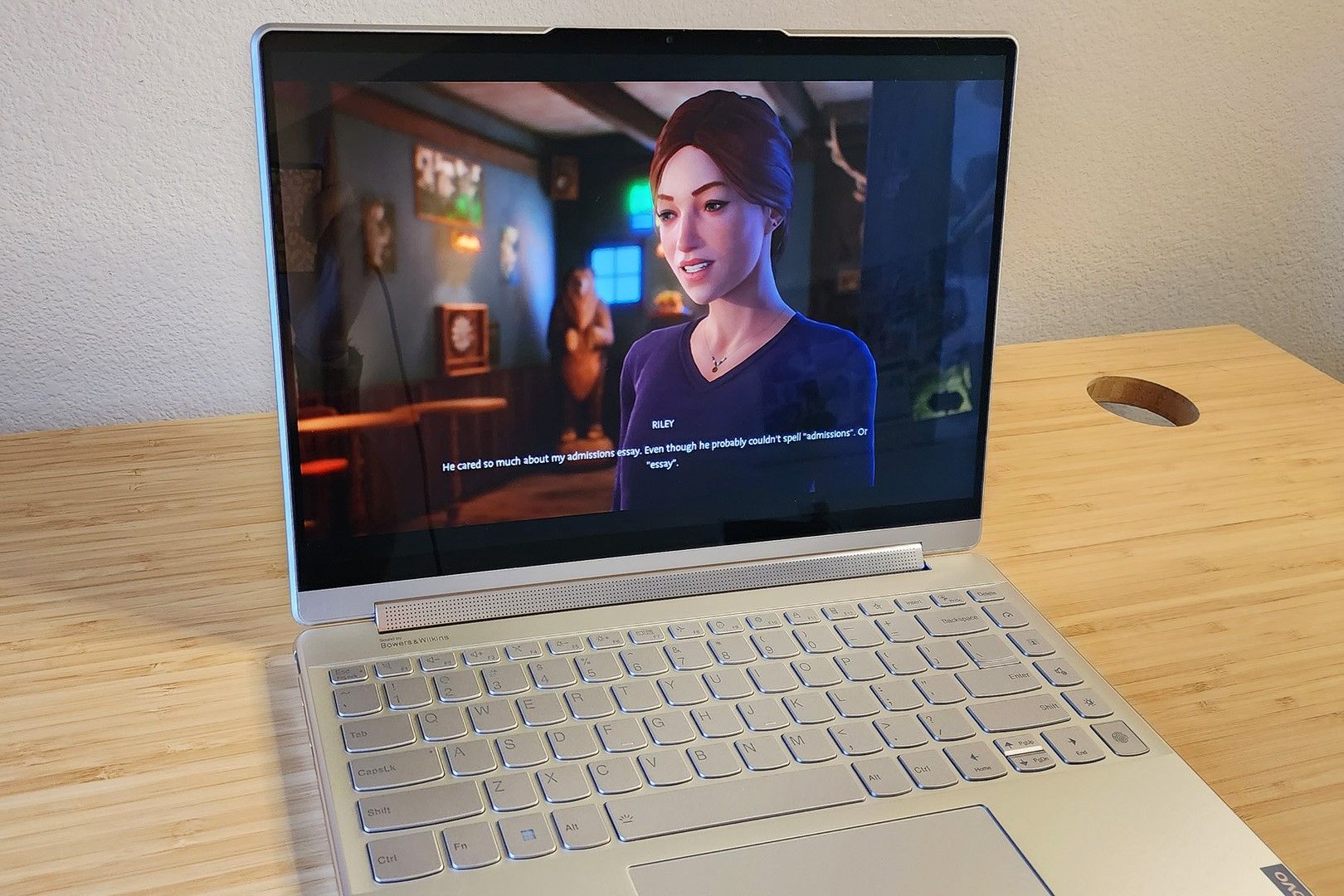
注目しているなら4K OLED スクリーンを備えたスタイリッシュなラップトップをお探しなら、Lenovo Yoga 9i 2-in-1 を検討してください。 14 インチのディスプレイは、スポットオンの色精度、優れた OLED コントラスト、優れた輝度レベル、60 Hz のリフレッシュ レートを備えています。画面上のモーションをさらに洗練する必要がある場合は、90Hz のリフレッシュ レートを備えた 2.8K バージョンをご利用いただけます。
このノートパソコンは、人目を引くデザインと絶妙なディスプレイを備えているだけでなく、優れたオーディオも備えています。回転サウンドバーには、両側にデュアル 3W ウーファーを伴う 2 つの 2W ツイーターが搭載されており、優れた Dolby Atmos サウンドステージを実現します。大ヒット作を見たい場合でも、Spotify のプレイリストを聴きたい場合でも、これはあなたに必要なラップトップです。
ただし、特に本格的なマルチタスクを行うためにデュアル OLED ディスプレイを搭載したラップトップを選択する場合は、生産性向上のためのラップトップとしても優れた選択肢になります。

Lenovo Yoga 9i 2-in-1 4K OLED
最高の 4K Windows ノートパソコンLenovo Yoga 9i の第 13 世代インテル Core i7 プロセッサーは、優れたパフォーマンスを提供します。美しい 4K OLED ディスプレイと優れたオーディオと組み合わせて、臨場感あふれる映画鑑賞体験を提供します。ただし、優れた生産性ノートパソコンとしても機能し、2-in-1 設計により、ビジネスプロフェッショナルや学生に多用途性を提供します。
長所- 強力なパフォーマンス
- 豊富なポート。ヘッドフォン ジャック
- 1080p ウェブカメラ
- 軽量で持ち運びに便利
- 快適なキーボード
- 平均バッテリー寿命
- 集中的なビデオ編集やゲームには最適ではありません
FAQ
Q: Windows ラップトップと Chromebook の違いは何ですか?
Windows ラップトップは Microsoft Windows オペレーティング システムで実行されます。一方、Chromebook は、Google の Chrome OS 向けに設計されています。Chrome OS は、本質的な部分に重点を置き、クラウド サービスに大きく依存する、より合理化されたオペレーティング システムです。 Chromebook と Windows ラップトップのどちらを選択するかは、個人のニーズによって異なります。
Windows ラップトップはより強力なパワーを提供し、Microsoft Office や Adobe Creative Suite などの幅広い人気ソフトウェアと互換性があります。 Chromebook は、Google Workspace などのウェブ アプリケーションやサービスを主に使用する学生や一般ユーザーに適した、より予算に優しいオプションです。これらの Web ベースのアプリはインターネット接続に大きく依存しているため、インターネット接続が利用できない場合は作業能力が低下します。
Q: ラップトップには平均してどのくらいの RAM が必要ですか?
必要な RAM の量は、使用目的によって異なります。一般的な日常使用には、おそらく 8GB で十分です。通常、ほとんどの用途には 8GB で十分ですが、最適なのは 16GB です。より要求の厳しいアプリケーションを実行し、簡単なデザイン作業を処理し、ビデオ編集を実行し、ほとんどのゲーム目的をサポートするには十分です。
グラフィック デザイン、科学およびデータ分析、ソフトウェア開発など、より専門的な領域に移ったら、32 GB について検討し始めるかもしれません。複数のリソースを大量に消費するアプリを同時に使用する必要がある場合は、64 GB を検討することもできます。
Q: ラップトップの画面とキーボードを掃除するにはどうすればよいですか?
画面を掃除するには:
- まず、柔らかく清潔なブラシを使用します。これにより、浮遊粒子、ほこり、破片が取り除かれます。
- マイクロファイバー クロスを水 (および必要に応じて少量のイソプロピル アルコール) で湿らせます。クリーニング中の水による損傷を避けるため、布は湿らせた状態にし、濡れていないことを確認してください。
- 円を描くように優しく画面を拭きます。中心から始めて、外側に向かって進みます。画面を強く押さないでください。損傷を与えたくないので、穏やかな動きで十分です。
- 2 番目のマイクロファイバー クロス、今回は乾いたクロスを使用し、画面に残っている水分を拭き取ります。
キーボードを掃除するとき:
- 安全のためラップトップの電源を切ります。
- ゆるいパンくずが落ちやすいように斜めに持ちます。
- 柔らかいブラシ、またはノズル アタッチメントの付いた掃除機を使用して、キーの間に詰まったほこりやゴミを取り除きます。
- 綿棒または布をイソプロピル アルコールまたは水ベースの洗浄液で湿らせます。湿っているだけで、アルコールが滴っていないことを確認してから、キーとキーの間を拭きます。特に頑固な汚れや跡がある場合は、中性洗剤を水と混ぜて再度拭きます。力を入れすぎないようにしてください。布が湿っているだけであることを確認してください。
- ラップトップの電源を再度オンにする前に、キーボードを自然乾燥させてください。
Q: ラップトップを外部ディスプレイに接続するにはどうすればよいですか?
まず、ラップトップにビデオ出力ポートがあるかどうかを確認する必要があります。これは、HDMI、DisplayPort、または USB-C ソケットである可能性があります。
次に、ラップトップと外部ディスプレイのポートに対応するケーブルが必要になります。したがって、両方に HDMI ポートがある場合は、HDMI - HDMI ケーブルが必要になります。ラップトップに USB-C ポートがあり、テレビに HDMI ポートがある場合は、USB-C - HDMI ケーブルなどが必要になります。
ケーブルを接続し、ディスプレイの電源を入れます。外部ディスプレイにノートパソコンの画面がすぐに表示されない場合は、設定を行う必要がある場合があります。 Windows ラップトップでこれを行うには、右クリックして「ディスプレイ設定」を選択します。
外部ディスプレイがラップトップ画面の拡張として機能する「拡張」を選択することも、「複製」を選択することもできます。後者を選択すると、外部ディスプレイがラップトップ上の内容を正確に反映することになります。 「セカンド スクリーンのみ」を選択することもできます。この場合、ラップトップの画面がオフになり、すべてのコンテンツが外部ディスプレイに移されます。
-
 タイムマシンのバックアップを削除する方法は?消去してやり直す方法は?Time Machine:あなたのMacの親友、そしてそのバックアップを管理する方法 Appleの組み込みバックアップソリューションであるTime Machineは、自動増分バックアップを提供し、複数のファイルバージョンを保存して簡単に回復します。 ただし、これらのバックアップは重要な保管スペ...ソフトウェアチュートリアル 2025-03-25に投稿されました
タイムマシンのバックアップを削除する方法は?消去してやり直す方法は?Time Machine:あなたのMacの親友、そしてそのバックアップを管理する方法 Appleの組み込みバックアップソリューションであるTime Machineは、自動増分バックアップを提供し、複数のファイルバージョンを保存して簡単に回復します。 ただし、これらのバックアップは重要な保管スペ...ソフトウェアチュートリアル 2025-03-25に投稿されました -
 人々があなたのWi-Fiを盗まないようにする方法Wi-Fiネットワークを保護することは、オンラインセキュリティとプライバシーに不可欠です。 許可されていないアクセスは、閲覧履歴と保存されたファイルを公開する可能性があります。 幸いなことに、ネットワークを保護することは、あなたが思っているよりも簡単です。歓迎されないゲストをWi-Fiから遠ざ...ソフトウェアチュートリアル 2025-03-25に投稿されました
人々があなたのWi-Fiを盗まないようにする方法Wi-Fiネットワークを保護することは、オンラインセキュリティとプライバシーに不可欠です。 許可されていないアクセスは、閲覧履歴と保存されたファイルを公開する可能性があります。 幸いなことに、ネットワークを保護することは、あなたが思っているよりも簡単です。歓迎されないゲストをWi-Fiから遠ざ...ソフトウェアチュートリアル 2025-03-25に投稿されました -
 Android用の「私のデバイスを見つける」により、人々を追跡できるようになりましたAndroid私のデバイスアプリは、新しいユーザーフレンドリーなインターフェイスで更新されていることがわかりました。現在、個別の「デバイス」と「人」のタブを備えているため、友人や家族との位置共有を簡素化し、ミートアップを簡単に調整したり、子供の安全な到着を確認したりできます。 Pixelデバイス...ソフトウェアチュートリアル 2025-03-25に投稿されました
Android用の「私のデバイスを見つける」により、人々を追跡できるようになりましたAndroid私のデバイスアプリは、新しいユーザーフレンドリーなインターフェイスで更新されていることがわかりました。現在、個別の「デバイス」と「人」のタブを備えているため、友人や家族との位置共有を簡素化し、ミートアップを簡単に調整したり、子供の安全な到着を確認したりできます。 Pixelデバイス...ソフトウェアチュートリアル 2025-03-25に投稿されました -
 Excelの通貨対会計番号形式:違いは何ですか?Excel通貨と会計番号形式の詳細な説明:いつ使用するのか? この記事では、Excelの通貨および会計番号形式のニュアンスを掘り下げ、スプレッドシートに合った形式をより適切に選択するのに役立ちます。どちらも、選択した通貨のシンボルを含む通貨値を表示するために使用されますが、デフォルトのアライメン...ソフトウェアチュートリアル 2025-03-25に投稿されました
Excelの通貨対会計番号形式:違いは何ですか?Excel通貨と会計番号形式の詳細な説明:いつ使用するのか? この記事では、Excelの通貨および会計番号形式のニュアンスを掘り下げ、スプレッドシートに合った形式をより適切に選択するのに役立ちます。どちらも、選択した通貨のシンボルを含む通貨値を表示するために使用されますが、デフォルトのアライメン...ソフトウェアチュートリアル 2025-03-25に投稿されました -
 より多くのポッドキャストを聴くための4つのヒント、より速く今日入手可能なポッドキャストの膨大な量は圧倒的です! 科学から真の犯罪まで、あらゆる関心のためのポッドキャストがあります。しかし、この豊富さは、非整備されたエピソードのバックログの増加につながる可能性があります。 ポッドキャストキューを征服する方法は次のとおりです。 1。再生をスピード...ソフトウェアチュートリアル 2025-03-25に投稿されました
より多くのポッドキャストを聴くための4つのヒント、より速く今日入手可能なポッドキャストの膨大な量は圧倒的です! 科学から真の犯罪まで、あらゆる関心のためのポッドキャストがあります。しかし、この豊富さは、非整備されたエピソードのバックログの増加につながる可能性があります。 ポッドキャストキューを征服する方法は次のとおりです。 1。再生をスピード...ソフトウェアチュートリアル 2025-03-25に投稿されました -
 スワップ可能なカメラレンズを備えた携帯電話が大好きです。なぜそれが起こらなかったのですか?電話カメラと同じくらい良いので、専用のカメラがそうであるように、取り外し可能なレンズを使用してはるかに優れたショットを提供できます。私はこれが何かであることを望んでいます。何年もの間、これは犠牲のように感じました。電話カメラはポータブルデジタルカメラとはまったく比較できませんでしたが、写真は十分に良...ソフトウェアチュートリアル 2025-03-25に投稿されました
スワップ可能なカメラレンズを備えた携帯電話が大好きです。なぜそれが起こらなかったのですか?電話カメラと同じくらい良いので、専用のカメラがそうであるように、取り外し可能なレンズを使用してはるかに優れたショットを提供できます。私はこれが何かであることを望んでいます。何年もの間、これは犠牲のように感じました。電話カメラはポータブルデジタルカメラとはまったく比較できませんでしたが、写真は十分に良...ソフトウェアチュートリアル 2025-03-25に投稿されました -
 すべての画面にPCゲームをストリーミングする方法音楽や映画を超えて、ゲームストリーミングは急速に人気を博しています。 これはクラウドベースのゲームだけではありません。また、あるデバイスから家の中でゲームを別のデバイスにストリーミングすることもできます。 あなたの寝室で強力なゲームPCを手に入れましたか? これらのゲームをリビングルームテ...ソフトウェアチュートリアル 2025-03-24に投稿されました
すべての画面にPCゲームをストリーミングする方法音楽や映画を超えて、ゲームストリーミングは急速に人気を博しています。 これはクラウドベースのゲームだけではありません。また、あるデバイスから家の中でゲームを別のデバイスにストリーミングすることもできます。 あなたの寝室で強力なゲームPCを手に入れましたか? これらのゲームをリビングルームテ...ソフトウェアチュートリアル 2025-03-24に投稿されました -
 ネットワーキングでセーフモードでリモートPCを再起動する方法私たちの開示ページを読むには、mspoweruserが編集チームを維持するのにどのように役立つかを調べてください続きを読む あなたが技術...ソフトウェアチュートリアル 2025-03-24に投稿されました
ネットワーキングでセーフモードでリモートPCを再起動する方法私たちの開示ページを読むには、mspoweruserが編集チームを維持するのにどのように役立つかを調べてください続きを読む あなたが技術...ソフトウェアチュートリアル 2025-03-24に投稿されました -
 Samsung Galaxy S25+ vs. Galaxy S24+:アップグレードに値しますか?Samsung Galaxy S25対S24:アップグレードには価値がありますか? Samsung Galaxy S25は、より強力なプロセッサと拡張カメラソフトウェアを誇っていますが、これはS24からのアップグレードを正当化しますか?詳細を掘り下げましょう。 価格と可用性 Galaxy ...ソフトウェアチュートリアル 2025-03-24に投稿されました
Samsung Galaxy S25+ vs. Galaxy S24+:アップグレードに値しますか?Samsung Galaxy S25対S24:アップグレードには価値がありますか? Samsung Galaxy S25は、より強力なプロセッサと拡張カメラソフトウェアを誇っていますが、これはS24からのアップグレードを正当化しますか?詳細を掘り下げましょう。 価格と可用性 Galaxy ...ソフトウェアチュートリアル 2025-03-24に投稿されました -
 Apple Carplayとは何ですか?車で電話を使用するよりも優れていますか?Apple CarPlay:驾车更安全、更便捷的iPhone体验 Apple CarPlay 为您提供了一种比在车内使用手机更安全的方式,让您轻松访问应用程序和Siri功能。虽然无线CarPlay更加方便,无需连接手机,但有线CarPlay更为常见且运行良好。您可以通过更改壁纸、添加、删除和重新排列...ソフトウェアチュートリアル 2025-03-24に投稿されました
Apple Carplayとは何ですか?車で電話を使用するよりも優れていますか?Apple CarPlay:驾车更安全、更便捷的iPhone体验 Apple CarPlay 为您提供了一种比在车内使用手机更安全的方式,让您轻松访问应用程序和Siri功能。虽然无线CarPlay更加方便,无需连接手机,但有线CarPlay更为常见且运行良好。您可以通过更改壁纸、添加、删除和重新排列...ソフトウェアチュートリアル 2025-03-24に投稿されました -
 トップテクノロジーの取引:Pixel 9 Pro XL、Samsung Portable SSD、Video Doorbellなど今週の技術取引は、大統領の日の掘り出し物を探しているのか、バレンタインデーの驚きであるかにかかわらず、見逃せないほど良いです! 最新のKindle Paperwhite、Beats Studio Proヘッドフォン、印象的なPixel 9 Pro XLなど、トップティアテックの素晴らしい割引を発見...ソフトウェアチュートリアル 2025-03-23に投稿されました
トップテクノロジーの取引:Pixel 9 Pro XL、Samsung Portable SSD、Video Doorbellなど今週の技術取引は、大統領の日の掘り出し物を探しているのか、バレンタインデーの驚きであるかにかかわらず、見逃せないほど良いです! 最新のKindle Paperwhite、Beats Studio Proヘッドフォン、印象的なPixel 9 Pro XLなど、トップティアテックの素晴らしい割引を発見...ソフトウェアチュートリアル 2025-03-23に投稿されました -
 Android 16は、最終的に注文を通知される可能性がありますAndroid 16は、通知の過負荷の問題を解決するために「バンドルされた通知」関数を起動する可能性があります! 携帯電話通知の増加に直面して、GoogleはAndroid 16システムで公式に発表される可能性のある機能である新しいソリューション - バンドル通知を見つけたようです。 「バンド...ソフトウェアチュートリアル 2025-03-23に投稿されました
Android 16は、最終的に注文を通知される可能性がありますAndroid 16は、通知の過負荷の問題を解決するために「バンドルされた通知」関数を起動する可能性があります! 携帯電話通知の増加に直面して、GoogleはAndroid 16システムで公式に発表される可能性のある機能である新しいソリューション - バンドル通知を見つけたようです。 「バンド...ソフトウェアチュートリアル 2025-03-23に投稿されました -
 デジタル写真を現実の世界に持ち込む5つの方法将珍藏的数码照片带入现实生活,让回忆更加生动!本文介绍五种方法,让您不再让照片沉睡在电子设备中,而是以更持久、更令人愉悦的方式展示它们。 本文已更新,最初发表于2018年3月1日 手机拍照如此便捷,照片却常常被遗忘?别让照片蒙尘!以下五种方法,让您轻松将心爱的照片变为可触可感的现实存在。 使用专业照...ソフトウェアチュートリアル 2025-03-23に投稿されました
デジタル写真を現実の世界に持ち込む5つの方法将珍藏的数码照片带入现实生活,让回忆更加生动!本文介绍五种方法,让您不再让照片沉睡在电子设备中,而是以更持久、更令人愉悦的方式展示它们。 本文已更新,最初发表于2018年3月1日 手机拍照如此便捷,照片却常常被遗忘?别让照片蒙尘!以下五种方法,让您轻松将心爱的照片变为可触可感的现实存在。 使用专业照...ソフトウェアチュートリアル 2025-03-23に投稿されました -
 充電器に接続したときにラップトップのマウスパッドが正しく機能しないのはなぜですか?ラップトップのマウスパッドが接続しても動作しない理由 この問題のトラブルシューティングを開始する前に、充電器が接続されていたときにラップトップのマウスパッドが正しく機能しない潜在的な理由をいくつか検討しましょう。 充電ポートが緩んでいるため、充電器が適切に差し込まれません。 充電器に問題があり、充電...ソフトウェアチュートリアル 2025-03-23に投稿されました
充電器に接続したときにラップトップのマウスパッドが正しく機能しないのはなぜですか?ラップトップのマウスパッドが接続しても動作しない理由 この問題のトラブルシューティングを開始する前に、充電器が接続されていたときにラップトップのマウスパッドが正しく機能しない潜在的な理由をいくつか検討しましょう。 充電ポートが緩んでいるため、充電器が適切に差し込まれません。 充電器に問題があり、充電...ソフトウェアチュートリアル 2025-03-23に投稿されました -
 暴動クライアントエラーが見つからないトップ5の効果的な方法ゲームをプレイして休息を取りたいとき、あなたの暴動は機能しなくて、発見されていないエラーメッセージが表示されます。それがどれほど憂鬱になるでしょう!したがって、このペストから解放するために、Minitoolに関するこのガイドは、発見されていない暴動クライアントエラーを修正するのに役立ちます。左上には...ソフトウェアチュートリアル 2025-03-23に投稿されました
暴動クライアントエラーが見つからないトップ5の効果的な方法ゲームをプレイして休息を取りたいとき、あなたの暴動は機能しなくて、発見されていないエラーメッセージが表示されます。それがどれほど憂鬱になるでしょう!したがって、このペストから解放するために、Minitoolに関するこのガイドは、発見されていない暴動クライアントエラーを修正するのに役立ちます。左上には...ソフトウェアチュートリアル 2025-03-23に投稿されました
中国語を勉強する
- 1 「歩く」は中国語で何と言いますか? 走路 中国語の発音、走路 中国語学習
- 2 「飛行機に乗る」は中国語で何と言いますか? 坐飞机 中国語の発音、坐飞机 中国語学習
- 3 「電車に乗る」は中国語で何と言いますか? 坐火车 中国語の発音、坐火车 中国語学習
- 4 「バスに乗る」は中国語で何と言いますか? 坐车 中国語の発音、坐车 中国語学習
- 5 中国語でドライブは何と言うでしょう? 开车 中国語の発音、开车 中国語学習
- 6 水泳は中国語で何と言うでしょう? 游泳 中国語の発音、游泳 中国語学習
- 7 中国語で自転車に乗るってなんて言うの? 骑自行车 中国語の発音、骑自行车 中国語学習
- 8 中国語で挨拶はなんて言うの? 你好中国語の発音、你好中国語学習
- 9 中国語でありがとうってなんて言うの? 谢谢中国語の発音、谢谢中国語学習
- 10 How to say goodbye in Chinese? 再见Chinese pronunciation, 再见Chinese learning

























